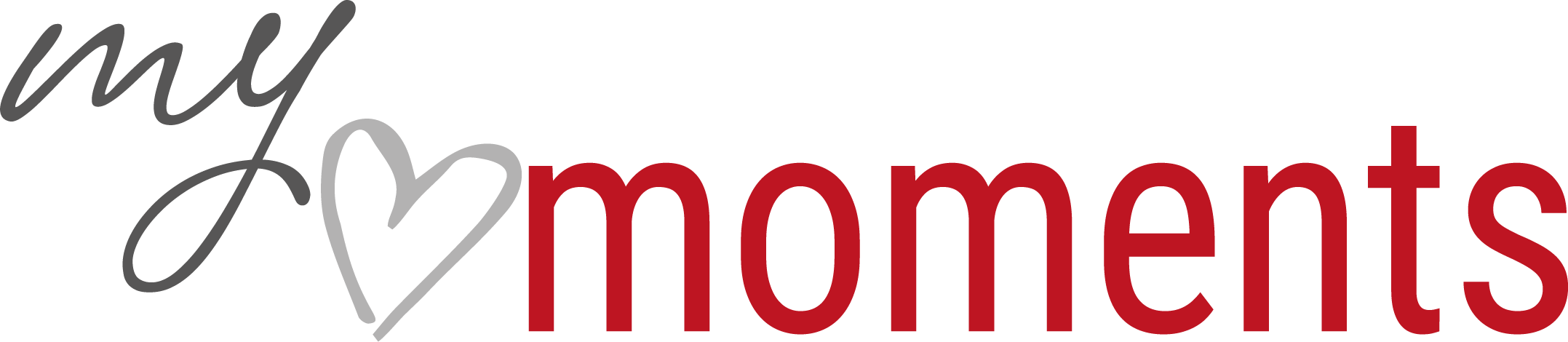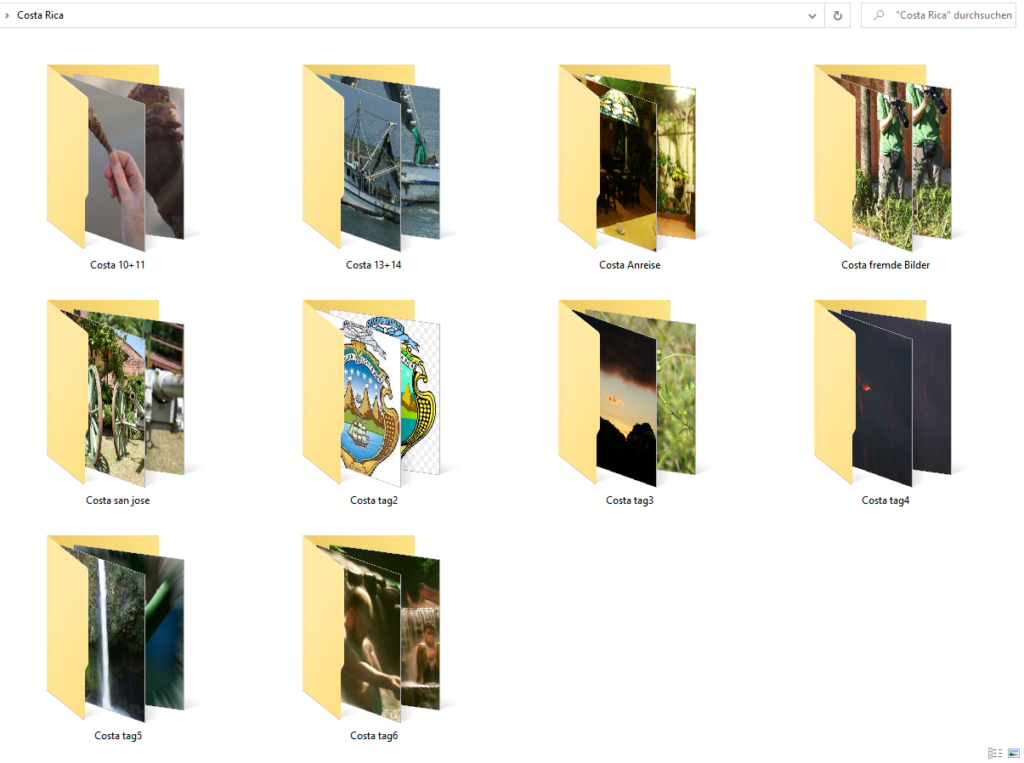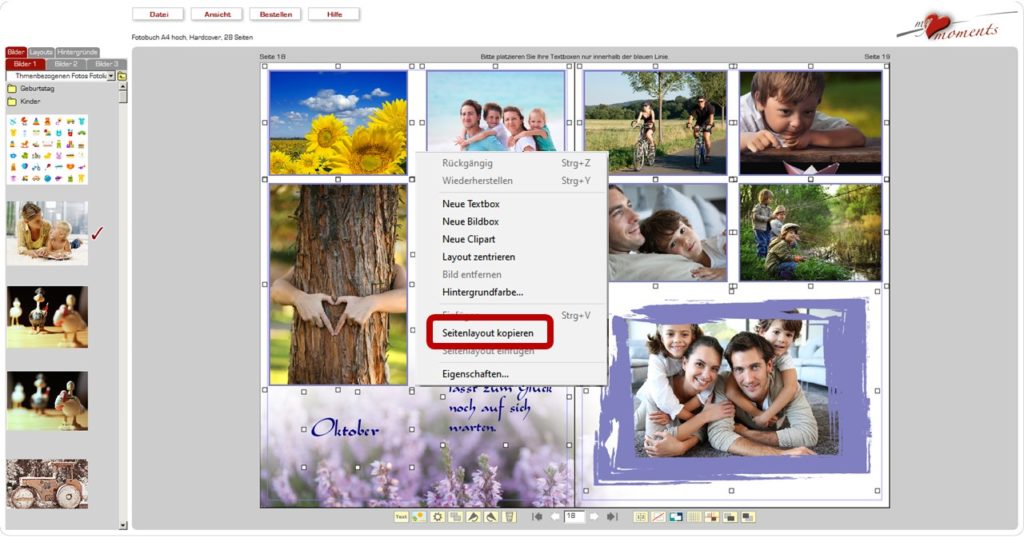So sparen Sie Zeit beim Erstellen eines Fotobuchs
Die perfekte Vorbereitung - und Tipps zur effektiven Gestaltung
Holen Sie sich die entscheidenden Tipps, damit Sie Ihr Fotobuch noch schneller erstellen
Und dabei trotzdem Ihrem eigenen Fotobuch-Stil treu bleiben und Ihre Buchseiten individuell nach Ihrem Geschmack gestalten
Mit einer guten Vorbereitung beginnen, und die Möglichkeiten der my moments Fotobuch-Software voll ausschöpfen. Es gibt viele Funktionen und Anwendungs-Tipps, die Ihnen dabei helfen, Ihr Fotobuch möglichst schnell zu erstellen.
Auf die Vorbereitung kommt es an
Kleine Bildsammlungen mit höchstens 50 Fotos. Um so weniger desto besser
Wir stellen uns folgende Situation vor: Sie wollen für Ihr Enkel anlässlich seines 18. Geburtstags oder für einen guten Freund eine Chronik erstellen. Oder Sie wollen eine Reise-Chronik in einem Fotobuch verfassen. In beiden Fällen erdrückt Sie die Auswahl von mehreren 100 bis weit mehr als 1.000 Fotos. Und Sie wissen nicht, wo Sie anfangen sollen, wie Sie alles am besten so in einem Fotobuch platzieren, dass die Ereignisse und Fotos thematisch zueinander passen.
Die Lösung: Wenn Sie die Selektion Ihrer Bilder vorab vornehmen und diese besten Fotos dann in verschiedene Ordner aufteilen, ist das Erstellen Ihres Fotobuchs nur noch ein Klacks. Legen Sie Unterordner an – mit eindeutigen Namen. Teilen Sie den Wust an Bildern auf diese Ordner auf. Versuchen Sie dabei, pro Ordner maximal 30 bis 50 Fotos unterzubringen. Sie werden staunen, wie leicht Ihnen dann das Erstellen des Fotobuchs von der Hand geht.
Die richtige Auswahl der Bilder
Als nächstes sichten Sie diese Ordner. Schauen Sie sich Ihre Bilder so groß wie möglich am Bildschirm an und werden Sie kompromisslos: Alle Bilder, die nicht scharf sind, fliegen raus. Denn: Unscharfe Bilder wirken gedruckt in Ihrem Fotobuch noch unschärfer, als auf dem Bildschirm.
Außerdem: Sie werden Fotos haben, die das gleiche Motiv zeigen. Evtl. aus anderen Perspektive, vielleicht etwas gezoomt oder am nächsten Tag aufgenommen. Auch hier gilt: Reduzieren Sie die Auswahl radikal. Denn sicher wissen Sie schon vor Beginn der eigentlichen Gestaltung, dass Sie sehr ähnlich Motive nicht mehrfach im Fotobuch verwenden werden. Die Überlegungen zur Auswahl treffen Sie in der Vorbereitung – aber bitte nicht mehr bei der Gestaltung des Buchs. Diesen Aufwand sparen Sie sich!
Sie werden dankbar sein über Ihre konsequente Vorselektion!

Einfach anfangen
Aller Anfang ist….leicht. Weil Sie Ihre Fotos bereits auf Ihrem Rechner in verschiedene Ordner sortiert haben. Beginnen Sie z.B. mit dem Foto-Ordner, der chronologisch zum Anfang passt. Und beginnen Sie mit einer Einleitungsseite. Bestehend aus zwei Fotos, einer Überschrift und einem (kurzem) Text. Dieses Kapitelstart-Layout verwenden Sie auch für alle folgenden Kapitel-Starts.
Das Cover kommt später.
UNSER TIPP: Gestalten Sie das Cover erst, wenn Sie mit der inhaltlichen Gestaltung Ihres Fotobuchs schon sehr weit fortgeschritten sind. Erst dann haben Sie ein Gefühl für die perfekte Botschaft, die Sie mit der Cover-Gestaltung setzen wollen.
Funktionen, damit's schneller und einfacher geht
Es gibt sehr nützliche Funktionen in der my moments Fotobuchsoftware, die Ihnen dabei helfen, Ihr Fotobuch schnell und effizient zu gestalten. Wenn Sie diese nutzen, werden sehr schnell viele Buchseiten füllen.
Wir empfehlen Ihnen:
Layout-Vorlagen nutzen
Keine Idee für die Bildanordnung? Das Ausrichten der Bilder und Texte erscheint Ihnen zu aufwendig?
Die Fotobuchsoftware bietet Ihnen Layout-Vorschläge an. In vier verschiedenen Kategorien haben Sie jeweils eine Auswahl an gleichmäßig gestalteten Layout, an wilden, freien Layouts und an vollflächigen Layouts. Für unsere ganz alten Kunden bieten wir auch noch jene Layout-Vorlagen an, die bereits schon vor über 10 Jahren in der Software zu finden waren.
Die Handhabung ist sehr einfach: Sie überlegen sich, wie viele Fotos Sie auf der Fotobuchseite verwenden wollen und ziehen dann einfach die gewünschte Layout-Vorlage auf die Seite. Da funktioniert übrigens auch dann, wenn Sie bereits Bild- und Textboxen auf der Buchseite haben. Die Anordnung wird dann einfach angepasst.
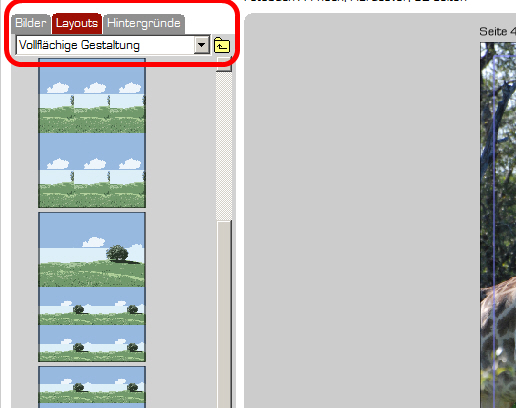
Altes Fotobuch verwenden
Eine weitere Idee, viel Zeit für das Gestalten der Seiten zu sparen ist, ein bereits schon früher erstelltes Fotobuch zu verwenden.
Denn dort haben Sie bereits Ihre kreativen Ideen für Layouts, für Bildrahmen und für Schriftarten und Schriftgrößen verwirklicht. Warum das Rad zweimal erfinden?
Und nebenbei: Sie haben im alten Buch einen bestimmten Gestaltungsstil angewandt. Lohnt es sich nicht, diesen Stil im Wesentlichen zu behalten?
SO GEHEN SIE VOR:
- Öffnen Sie Ihr altes Fotobuch
- Speichern Sie es sofort unter einem neuen Namen
- Nun ersetzen Sie einfach die alten Fotos durch neue Fotos
Es werden darüber hinaus Anpassungen an Texten notwendig sein. Sie werden feststellen, dass Sie lieber das Layout einer Seite verwenden wollen, die später im Buch verwendet wurde. Dann tauschen Sie die Doppelseiten einfach aus.
Texte kopieren aus Internet: Reise-Beschreibungen, betreffende Länder und Regionen, Webseiten des Landes, Online-Reiseführer, Berichte von Reisebloggern
Schreiben Sie keine Texte ab. Kopieren Sie diese, wenn möglich.
Wenn Sie Beschreibungen aus dem Internet oder in Text-Dokumenten gefunden haben, markieren Sie diese, kopieren Sie diese und fügen Sie sie mit Rechtsklick einfach in die geöffnete Textbox wieder ein.
Seitenlayout kopieren
Das ist die wohl effektivste Methode, wenn man einerseits ein Höchstmaß an Individualität behalten möchte, andererseits maximal schnell vorankommen möchte.
Sie haben die ersten 20 Seiten Ihres Fotobuchs gestaltet. Für die folgenden Seiten kommen kaum noch weitere Varianten in Bezug auf Anzahl der Bilder und Textlängen hinzu.
Dann machen Sie es sich einfach: Duplizieren Sie einfach eine bereits gestaltete Buchseite auf die neue Seite und tauschen anschließend nur die Fotos aus. Und verändern ggf. die Texte.
Rahmen übertragen
Sie wollen Rahmenfarben und Rahmenformen auf andere Bildboxen übertragen? Das geht mit einer speziellen Funktion sehr einfach und schnell. Sie haben dabei die Wahl, ob Sie einen bereits benutzten Rahmen auf die Doppelseite oder in das gesamte Buch übertragen wollen.
Letzte Möglichkeit: Fotobuch automatisch erstellen
Die ultima Ratio, wenn Sie überhaupt keine Zeit für die Gestaltung aufwenden möchten.
Der automatische Assistent übernimmt für Sie die Seitengestaltung.
Sie wählen einen Bilderordner aus. Ein ausgeklügeltes System berücksichtigt, ob Ihre Fotos im Hochformat oder quer aufgenommen wurden. So entsteht kein Beschnitt Ihrer Fotos. Sie müssen also Ausschnitte nicht nacharbeiten.
Und das System erkennt, ob Ihre Fotos ausreichend aufgelöst sind.
Das Schönste: Sie bestimmen den Preis Ihres Fotobuchs selbst, indem Sie die Seiten-Anzahl wählen.